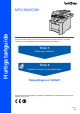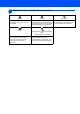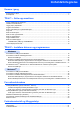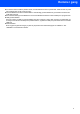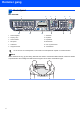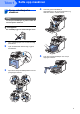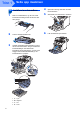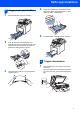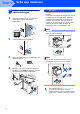Hurtigstartguide MFC-9840CDW Før du kan bruke maskinen, må du sette opp maskinvaren og installere driveren. Les og følg instruksene i denne hurtigstartguiden for korrekt oppsetting og installering. Trinn 1 Sette opp maskinen Trinn 2 Installere driveren og programvaren Oppsettingen er fullført! Oppbevar denne hurtigstartguiden og medfølgende CD-ROM på et hensiktsmessig sted slik at du raskt kan slå opp i dem.
1 Symboler som er brukt i denne manualen Advarsel Advarsel-symbolet forteller deg hvilke forholdsregler du bør ta for å hindre personskade. Merk Merknader forteller hva du bør gjøre i en bestemt situasjon, eller gir tips om hvordan den aktuelle funksjonen fungerer sammen med andre funksjoner. Forsiktig Feil oppsett Forsiktig-symbolet angir fremgangsmåter du må følge eller ting du må unngå å gjøre for å hindre skade på maskinen eller andre gjenstander.
Innholdsfortegnelse Komme i gang Komponenter i esken ................................................................................................................................... 2 Kontrollpanel ................................................................................................................................................ 4 Trinn 1 – Sette opp maskinen Fjerne emballasjen fra maskinen ......................................................................................................
Komme i gang 1 1 Komponenter i esken Komponentene i esken kan variere fra land til land. Ta vare på all emballasjen og esken til skriveren i tilfelle du må transportere skriveren.
Komme i gang For å kunne bruke maskinen på sikker måte, må strømkabelen brukes i et jordet uttak. Uttak som ikke er jordet kan forårsake støt og støy på annet utstyr. Grensesnittkabelen er ikke standard tilbehør. Anskaff riktig grensesnittkabel for grensesnittet du skal bruke (USB eller nettverk). Du må IKKE koble til grensesnittkabelen nå. Grensesnittkablene kobles til under installasjon av programvaren. USB-grensesnittkabel Sørg for å bruke en USB 2.0-grensesnittkabel som ikke overstiger 2 meter.
Komme i gang 2 Kontrollpanel MFC-9840CDW 2 1 3 5 4 6 05/01/2008 18:00 Kun fax Hviler 12 11 10 9 1 Direktevalgtaster 7 Starttaster 2 Display (LCD) 8 Kopitaster 3 Status-indikator 9 Duplekstast 4 Menytaster 10 Modustaster 5 Talltastatur 11 Faks- og telefontaster 6 Stopp/Avslutt-tast 12 Utskriftstaster 8 7 Vil du vite mer om kontrollpanelet, se Oversikt over kontrollpanelet i kapittel 1 i brukermanualen. Merk Denne maskinen er tung, og veier 38 kg.
Trinn 1 Sette opp maskinen 1 1 Fjerne emballasjen fra maskinen 4 Hold i det grønne håndtaket på trommelenheten. Løft opp trommelenheten, og trekk den deretter ut til den stanser. Viktig Ta vare på all emballasjen og esken i tilfelle du må transportere maskinen. Feil oppsett Du må IKKE plugge inn strømledningen ennå. 1 2 Fjern emballasjetapen som er festet utvendig på maskinen. Trykk frontdekselets utløserknapp, og åpne frontdekselet.
Trinn 1 Sette opp maskinen 2 1 2 3 Installere tonerkassettene Pakk ut tonerkassettene, og rist hver enkelt tonerkassett forsiktig fra side til side fem eller seks ganger. Trekk av beskyttelsesdekselet. Hold tak i håndtaket på tonerkassetten, og skyv den inn i trommelenheten. Sørg for å samsvare tonerkassettfargen med tilsvarende fargeetikett på trommelenheten, og husk også å legge ned tonerkassetthåndtaket (1) når tonerkassetten er på plass.
Sette opp maskinen 3 1 Legge papir i papirskuffen 4 Trekk papirskuffen helt ut av maskinen. 5 2 Sett papirskuffen ordentlig tilbake i maskinen. Trykk på den grønne utløserhendelen (1) samtidig som du skyver papirførerne slik at de tilpasses størrelsen på papiret. Kontroller at papirførerne sitter godt fast i sporene. 4 (1) 3 Legg papir i papirskuffen. Kontroller at papiret ligger flatt i skuffen og at papirbunken er under merket for maks. papirkapasitet.
Trinn 1 5 1 Sette opp maskinen Sette i strømledningen og telefonledningen Kontroller at strømbryteren på maskinen er avslått. Fjern etiketten som dekker strøminntaket. Advarsel • Denne maskinen skal brukes med en jordet kontakt. • Fordi maskinen jordes via strømledningen, kan du beskytte deg mot eventuelle farlige elektriske forhold på telefonnettet ved å la strømmen til maskinen være på mens du kobler den til en telefonlinje. Du kan beskytte deg på tilsvarende måte hvis du vil flytte maskinen.
Sette opp maskinen 6 Angi land Du må stille inn landet du befinner deg i, slik at maskinen fungerer korrekt på de lokale telelinjene i hvert enkelt land. 1 2 Kontroller at strømmen er på ved å plugge inn strømledningen og slå på strømbryteren. Trykk eller for å velge land (Norge, Sverige, Suomi, Danmark eller Others). Set Country a Norge Sverige b Suomi 7 Stille inn lokalt språk Du kan endre skjermspråket til Norsk, Svensk, Dansk, Finsk eller Engelsk. 1 2 3 4 5 Trykk Menu. Trykk 0. Trykk 0.
Trinn 1 8 Sette opp maskinen Stille inn dato og klokkeslett 7 02.Dato og klokke 25/03/2008 Maskinen viser dato og klokkeslett. Hvis du setter opp maskinen med apparat-ID, skriver den ut dato og klokkeslett på hver faks du sender. 1 2 3 4 (Tast inn for eksempel 1, 5, 2, 5 for 3:25 om ettermiddagen.) Trykk 2. Tast inn de to siste sifrene i årstallet ved hjelp av talltastaturet, og trykk OK. Angi/OK tast (Tast inn for eksempel 0, 8 for 2008.
Sette opp maskinen 9 Stille inn apparatets ID Trykk tast Du bør lagre navn og faksnummer slik at de blir lagt til på alle fakssidene du sender. 1 2 3 4 Én gang To ganger Tre ganger Fire ganger Fem ganger 2 A B C 2 A 3 D E F 3 D 4 G H I 4 G Trykk Menu. 5 J K L 5 J Trykk 0. 6 M N O 6 M 7 P Q R S 7 8 T U V 8 T 9 W X Y Z 9 Trykk 3. Tast inn faksnummeret ditt (opptil 20 sifre) fra talltastaturet, og trykk OK.
Trinn 1 Sette opp maskinen 10 Velge mottaksmodus Du har fire mulige mottaksmodi: Kun fax, Fax/Tel, Manuell og Ext.Tel/Svarer. Velg den Svarmodus som passer best for dine behov. 11 Stille inn telefonlinjetype Hvis du kobler maskinen til en telefonlinje som også bruker hussentral (PBX) eller ISDN til å sende og motta fakser, må du endre telefonlinjetypen ved å følge fremgangsmåten nedenfor. 1 2 3 4 5 Trykk Menu. Trykk 0. Trykk 5. Trykk eller for å velge PBX, ISDN eller Normal. Trykk OK.
Sette opp maskinen HUSSENTRAL (PBX) og OVERFØRING Maskinen er i utgangspunktet stilt til Normal, som gjør det mulig for maskinen å koble til en standard offentlig telefonlinje (PSTN – Public Switched Telephone Network). Mange kontorer bruker imidlertid et sentralt telefonsystem eller en hussentral (PABX). Denne maskinen kan kobles til de fleste typer sentralbordsystemer. Maskinens gjenoppringningsfunksjoner støtter kun tidsbestemt gjenoppringning (TBR – Timed Break Recall).
Medfølgende CD-ROM "MFL-Pro Suite" 1 1 Medfølgende CD-ROM "MFL-Pro Suite" Windows® Installere MFL-Pro Suite Du kan installere MFL-Pro Suite programvare og multifunksjonsdrivere. Installer andre drivere el. verktøy Du kan installere flere programvareverktøy fra MFL-Pro Suite, installere uten ScanSoft™ PaperPort™ 11SE med OCR fra NUANCE, eller installere bare driveren. Dokumentasjon Vis brukermanualen, programvarehåndboken og brukerhåndboken for nettverket i HTML-format.
Trinn 2 Installere driveren og programvaren Følg instruksjonene på denne siden for ditt operativsystem og grensesnitt. For å finne siste driverne, dokumentasjonen, samt finne den beste løsningen på ditt problem, gå til Brother Solutions Center fra driveren, eller gå til http://solutions.brother.com. Windows® For brukere av USB-grensesnittkabler ......................................................................... 16 For brukere av kablet nettverksgrensesnitt .........................................
Trinn 2 Installere driveren og programvaren Windows® 1 Windows® USB 1 For brukere av USB-grensesnittkabler (for Windows® 2000 Professional / XP / XP Professional x64 Edition / Windows Vista™) Viktig 4 CDens hovedmeny vises. Klikk Installere MFL-Pro Suite. Kontroller at du har fullført alle instruksjonene i trinn 1 Sette opp maskinen på sidene 5 til og med 13. Merk • Lukk alle programmer som kjører, før du installerer MFL-Pro Suite. • Medfølgende CD-plate inneholder ScanSoft™ PaperPort™ 11SE.
Installere driveren og programvaren Når du har lest og godtatt lisensavtalen for ScanSoft™ PaperPort™ 11SE, klikker du Ja. 8 Når dette skjermbildet vises, fjerner du etiketten som dekker USB-porten på maskinen. Koble grensesnittkabelen først til datamaskinen og deretter til maskinen. Windows® USB 6 Windows® 7 Installeringen av ScanSoft™ PaperPort™ 11SE starter automatisk, og etterfølges av installeringen av MFL-Pro Suite.
Trinn 2 Installere driveren og programvaren 10 Når registreringsskjermbildet vises, klikk på Windows® USB valget ditt og følg anvisningene på skjermen. 11 Klikk Fullfør for å starte datamaskinen på nytt. (Du må være pålogget med administratorrettigheter når du har startet datamaskinen på nytt.) Merk • XML Paper Specification Printer Driver XML Paper Specification Printer Driver er den driveren som passer best ved utskrift fra programmer som bruker XML Paper Specificationdokumenter.
Installere driveren og programvaren For brukere av kablet nettverksgrensesnitt (for Windows® 2000 Professional / XP / XP Professional x64 Edition / Windows Vista™) Viktig 5 Kontroller at du har fullført alle instruksjonene i trinn 1 Sette opp maskinen på sidene 5 til og med 13. Sett den medfølgende CD-ROM-platen inn i CD-ROM-stasjonen. Hvis skjermbildet for modellnavn vises, velger du din maskin. Hvis skjermbildet for språk vises, velger du ønsket språk.
Trinn 2 Windows® Kablet nettverk 7 Installere driveren og programvaren Velg Kabeltilkoblet nettverksforbindelse (Ethernet), og klikk deretter Neste. Windows® 10 Hvis maskinen er konfigurert for nettverket, velger du maskinen fra listen, og klikker deretter Neste. Dette vinduet vises ikke hvis bare en maskin er tilkoblet nettverket. I slike tilfeller velges den automatisk.
Installere driveren og programvaren ScanSoft vises, klikker du valget ditt, og følger deretter instruksjonene på skjermen. 13 Klikk Fullfør for å starte datamaskinen på nytt. (Du må være pålogget med administratorrettigheter når du har startet datamaskinen på nytt.) Merk • XML Paper Specification Printer Driver XML Paper Specification Printer Driver er den driveren som passer best ved utskrift fra programmer som bruker XML Paper Specificationdokumenter.
Trinn 2 Installere driveren og programvaren Windows® Kablet nettverk Brannmurinnstillinger Brannmurinnstillingene på datamaskinen kan avvise den nødvendige nettverkstilkoblingen for nettverksskanning og -utskrift. Hvis du bruker Windows®-brannmuren, følger du instruksjonene for Windows® XP SP2 eller Windows Vista™. Hvis du bruker programvare for personlig brannmur, kan du se i brukermanualen for programmet, eller du kan kontakte produsenten av programvaren.
Installere driveren og programvaren 1 Klikk Start-knappen, Kontrollpanel, Nettverk og Internett, Windows-brannmur, og klikk endre innstillinger. Kontroller at Windows-brannmuren er aktivert i kategorien Generelt. 6 Angi informasjonen nedenfor for å legge til port 54925 for nettverksskanning: 1. I Navn: Skriv inn en beskrivelse, for eksempel "Brother-skanner". 2. I Portnummer: Skriv inn "54925". 3. Kontroller at det er merket av for UDP. Klikk deretter OK.
Trinn 2 3 Installere driveren og programvaren Windows® For brukere av trådløst nettverksgrensesnitt i infrastrukturmodus (for Windows® 2000 Professional / XP / XP Professional x64 Edition / Windows Vista™) Koble sammen din trådløse maskin og ditt trådløse nettverk og installere skriverdriveren i infrastrukturmodus Windows® Trådløst nettverk Først må du konfigurere maskinens innstillinger for det trådløse nettverket slik at det kan kommunisere med ditt nettverkstilgangspunkt (ruter).
Installere driveren og programvaren Windows® Bekreft ditt nettverksmiljø Oppsettprosessen avhenger av nettverksmiljøet ditt. Hvis ditt trådløse tilgangspunkt (A) støtter SecureEasySetup™, behøver du ikke bruke datamaskinen til å konfigurere maskinen. Tilgangspunktet (ruteren) og maskinen din kan kommunisere automatisk ved hjelp av SecureEasySetup™prosedyren. Du finner instruksjoner på side 26. Windows® Trådløst nettverk Installasjon med SecureEasySetup™.
Trinn 2 Installere driveren og programvaren Windows® Bruke SecureEasySetup™-programvaren til å konfigurere maskinen for et trådløst nettverk SecureEasySetup™-programvaren gjør det mulig for deg å konfigurere ditt trådløse nettverk på en enklere måte enn å gjøre det manuelt. Ved å trykke på en knapp på den trådløse ruteren eller tilgangspunktet kan du sette opp det trådløse nettverket og sikkerhetsinnstillingene. Din ruter eller ditt tilgangspunkt må også støtte SecureEasySetup™.
Installere driveren og programvaren Windows® Bruke installasjonsveiviseren fra kontrollpanelets LAN-meny for å konfigurere et trådløst nettverk Kontroller at du har fullført alle instruksjonene i trinn 1 Sette opp maskinen på sidene 5 til og med 13. Disse instruksjonene installerer Brother-maskinen i et trådløst nettverksmiljø i infrastrukturmodus, som er typisk for små kontorer og hjemmekontorer, ved hjelp av en trådløs ruter eller et tilgangspunkt som bruker DHCP til å tildele IP-adresser.
Trinn 2 2 Installere driveren og programvaren Plugg inn strømledningen i en stikkontakt. Slå på strømbryteren. 5 Windows® Trådløst nettverk 3 Velg ab eller OK Trykk eller for å velge PÅ, og trykk deretter OK. Det kablede nettverksgrensesnittet blir deaktivert med denne innstillingen. 4 Maskinen vil søke etter nettverket og vise en liste over tilgjengelige SSID-er. Du må se den SSID-en du skrev ned tidligere.
Installere driveren og programvaren Velg relevant nøkkelnummer og trykk OK. 72.WLAN WEP-nøkkel a TAST1: b TAST2: Velg ab eller OK Angi WEP-nøkkelen du skrev ned i trinn 1, ved hjelp av talltastaturet. Du kan bruke tastene og for å flytte markøren. For å for eksempel angi bokstaven a, trykker du på tasten 2 én gang på talltastaturet. For å angi tallet 3, trykker du på 3-tasten på talltastaturet sju ganger. Tegnene vises i denne rekkefølgen: små bokstaver, store bokstaver og tall.
Trinn 2 Installere driveren og programvaren 15 Sett den medfølgende CD-ROM-platen inn i CD-ROM-stasjonen. Hvis skjermbildet for modellnavn vises, velger du din maskin. Hvis skjermbildet for språk vises, velger du ønsket språk. Windows® Merk Hvis du vil installere PS-driveren (Brothers BR-Script-driver), velger du Tilpasset installasjon, og deretter følger du instruksjonene på skjermen.
Installere driveren og programvaren 21 Hvis maskinen er konfigurert for nettverket, velger du maskinen fra listen, og klikker deretter Neste. Dette vinduet vises ikke hvis bare en maskin er tilkoblet nettverket. I slike tilfeller velges den automatisk. Windows® 23 Når registreringsskjermbildet for Brother og ScanSoft vises, klikker du valget ditt, og følger deretter instruksjonene på skjermen. 24 Klikk Fullfør for å starte datamaskinen på nytt.
Trinn 2 Installere driveren og programvaren Brannmurinnstillinger Windows® Trådløst nettverk Brannmurinnstillingene på datamaskinen kan avvise den nødvendige nettverkstilkoblingen for nettverksskanning og -utskrift. Hvis du bruker Windows®-brannmuren, følger du instruksjonene for Windows® XP SP2 eller Windows Vista™. Hvis du bruker programvare for personlig brannmur, kan du se i brukermanualen for programmet, eller du kan kontakte produsenten av programvaren.
Installere driveren og programvaren For Windows Vista™-brukere: 1 Klikk Start-knappen, Kontrollpanel, Nettverk og Internett, Windows-brannmur, og klikk endre innstillinger. Kontroller at Windows-brannmuren er aktivert i kategorien Generelt. Windows® 6 Angi informasjonen nedenfor for å legge til port 54925 for nettverksskanning: 1. I Navn: Skriv inn en beskrivelse, for eksempel "Brother-skanner". 2. I Portnummer: Skriv inn "54925". 3. Kontroller at det er merket av for UDP. Klikk deretter OK.
Trinn 2 4 Installere driveren og programvaren Macintosh® For brukere av USB-grensesnittkabel For Mac OS® X 10.2.4 eller høyere Viktig 3 Sett inn den medfølgende CD-platen for Macintosh® i CD-ROM-stasjonen. Kontroller at du har fullført alle instruksjonene i trinn 1 Sette opp maskinen på sidene 5 til og med 13. Merk Brukere av Mac OS® X 10.2.0 til 10.2.3 må oppgradere til Mac OS® X 10.2.4 eller høyere. (Besøk http://solutions.brother.com for å få den nyeste informasjonen om Mac OS® X.
Installere driveren og programvaren 7 8 Når denne dialogboksen vises, klikk på OK. Macintosh® 12 Vil du installere Presto!®PageManager®, dobbeltklikker du ikonet Presto! PageManager, og følger instruksjonene på skjermen. For brukere av Mac OS® X 10.3.x eller høyere: MFL-Pro Suite, Brother-driverne for skriveren og skanneren og Brother ControlCenter2 er installert, og hele installeringen er nå fullført. Gå til trinn 12. For brukere av Mac OS® X 10.2.4 til 10.2.8: Klikk Legg til.
Trinn 2 5 Installere driveren og programvaren Macintosh® For brukere av kablet nettverksgrensesnitt For Mac OS® X 10.2.4 eller høyere Viktig 4 Kontroller at du har fullført alle instruksjonene i trinn 1 Sette opp maskinen på sidene 5 til og med 13. 1 Dobbeltklikk ikonet Start Here OSX for å installere. Følg instruksene på skjermen. Koble nettverksgrensesnittkabelen til maskinen, og koble den deretter til nettverket.
Installere driveren og programvaren 6 Brother-programvaren vil søke etter Brotherenheten. Når dette skjer vises følgende skjermbilde. 7 • Klikk OK hvis dette skjermbildet vises. Når denne dialogboksen vises, klikk på OK. For brukere av Mac OS ® X 10.3.x eller høyere: MFL-Pro Suite, Brother-driverne for skriveren og skanneren og Brother ControlCenter2 er installert, og hele installeringen er nå fullført. Gå til trinn 12.
Trinn 2 Installere driveren og programvaren 11 Klikk Utskriftssenter og deretter Avslutt Utskriftssenter. MFL-Pro Suite, Brother-driverne for skriveren og skanneren og Brother ControlCenter2 er installert, og hele installeringen er nå fullført. 12 Vil du installere Presto!®PageManager®, Macintosh® Kablet nettverk dobbeltklikker du ikonet Presto! PageManager, og følger instruksjonene på skjermen. Merk Når Presto!® PageManager ® er installert, er OCRfunksjon lagt til Brother ControlCenter2.
Installere driveren og programvaren 6 Macintosh® For brukere av trådløst nettverksgrensesnitt i infrastrukturmodus (for Mac OS® X 10.2.4 eller høyere) Koble sammen din trådløse maskin og ditt trådløse nettverk og installere skriverdriveren i infrastrukturmodus Først må du konfigurere maskinens innstillinger for det trådløse nettverket slik at det kan kommunisere med ditt nettverkstilgangspunkt (ruter).
Trinn 2 Installere driveren og programvaren Macintosh® Bekreft ditt nettverksmiljø Oppsettprosessen avhenger av nettverksmiljøet ditt. Installasjon med SecureEasySetup™. Hvis ditt trådløse tilgangspunkt (A) støtter SecureEasySetup™, behøver du ikke bruke datamaskinen til å konfigurere maskinen. Tilgangspunktet (ruteren) og maskinen din kan kommunisere automatisk ved hjelp av SecureEasySetup™prosedyren. Du finner instruksjoner på side 41.
Installere driveren og programvaren Macintosh® Bruke SecureEasySetup™-programvaren til å konfigurere maskinen for et trådløst nettverk SecureEasySetup™-programvaren gjør det mulig for deg å konfigurere ditt trådløse nettverk på en enklere måte enn å gjøre det manuelt. Ved å trykke på en knapp på den trådløse ruteren eller tilgangspunktet kan du fullføre oppsettet og sikre ditt trådløse nettverk. Din ruter eller ditt tilgangspunkt må også støtte SecureEasySetup™.
Trinn 2 Installere driveren og programvaren Macintosh® Bruke installasjonsveiviseren fra kontrollpanelets LAN-meny for å konfigurere et trådløst nettverk Viktig Kontroller at du har fullført alle instruksjonene i trinn 1 Sette opp maskinen på sidene 5 til og med 13.
Installere driveren og programvaren 2 Plugg inn strømledningen i en stikkontakt. Slå på strømbryteren. 5 Velg med Gå til trinn 6. Macintosh® eller og trykk OK. 72.WLAN SSID Feil oppsett 3 6 Velg ab eller OK Trykk eller for å velge PÅ, og trykk deretter OK. Det kablede nettverksgrensesnittet blir deaktivert med denne innstillingen. Maskinen vil søke etter nettverket og vise en liste over tilgjengelige SSID-er. Du må se den SSID-en du skrev ned tidligere.
Trinn 2 9 Installere driveren og programvaren Velg relevant nøkkelnummer og trykk OK. 72.WLAN WEP-nøkkel a TAST1: b TAST2: Velg ab eller OK Angi WEP-nøkkelen du skrev ned i trinn 1, ved hjelp av talltastaturet. Du kan bruke tastene og for å flytte markøren. For å for eksempel angi bokstaven a, trykker du på tasten 2 én gang på talltastaturet. For å angi tallet 3, trykker du på 3-tasten på talltastaturet sju ganger. Tegnene vises i denne rekkefølgen: små bokstaver, store bokstaver, tall og spesialtegn.
Installere driveren og programvaren 17 Velg Trådløs nettverkstilkobling, og klikk deretter Neste. Macintosh® Merk • Hvis maskinen er konfigurert for nettverket, velger du maskinen fra listen, og klikker deretter OK. Dette vinduet vises ikke hvis bare en maskin er tilkoblet nettverket. I slike tilfeller velges den automatisk. Gå til trinn 20. 18 Klikk på avmerkingsboksen Kontrollert og bekreftet og klikk på Neste. Følg instruksjonene på skjermen. • Klikk OK hvis dette skjermbildet vises.
Trinn 2 Installere driveren og programvaren 20 Klikk OK når dette skjermbildet vises. Macintosh® 24 Klikk Utskriftssenter og deretter Avslutt Utskriftssenter. For brukere av Mac OS® X 10.3.x eller høyere: MFL-Pro Suite, Brother-driverne for skriveren og skanneren og Brother ControlCenter2 er installert, og hele installeringen er nå fullført. Gå til trinn 25. 21 For brukere av Mac OS® X 10.2.4 til 10.2.8: Klikk Legg til.
For nettverksbrukere 1 1 Verktøyet BRAdmin Light (for Windows®-brukere) BRAdmin Light er et verktøy for å konfigurere hovedoppsettet for enheter som er koblet til Brother-nettverket. Det kan i tillegg søke etter Brother-produkter på nettverket, vise statusen og konfigurere grunnleggende nettverksinnstillinger, for eksempel IP-adresser. For ytterligere informasjon om BRAdmin Light, besøk http://solutions.brother.com.
For nettverksbrukere 2 Verktøyet BRAdmin Light (for Mac OS® X-brukere) BRAdmin Light er et verktøy for å konfigurere hovedoppsettet for enheter som er koblet til Brother-nettverket. Det kan i tillegg søke etter Brother-produkter på nettverket, vise statusen og konfigurere grunnleggende nettverksinnstillinger, for eksempel IP-adressen fra en datamaskin som kjører Mac OS ® X 10.2.4 eller høyere. BRAdmin Light-programvaren installeres automatisk når du installerer skriverdriveren.
For nettverksbrukere 3 Webbasert administrasjon (webleser) Brother-skriverserveren er utstyrt med en webserver som gjør det mulig å overvåke statusen eller endre noen av konfigurasjonsinnstillingene ved hjelp av HTTP (Hyper Text Transfer Protocol). Merk • Brukernavnet er ‘admin’, og standardpassordet er ‘access’. Du kan en webleser til å endre dette passordet. • Vi anbefaler Microsoft Internet Explorer 6.0 ® (eller høyere) eller Firefox ® 1.0 (eller høyere) for Windows® og Safari™ 1.0 for Macintosh®.
For nettverksbrukere Skrive inn tekst 5 Når du stiller inn enkelte menyvalg, som f.eks. apparatets ID, må du kanskje skrive inn tekst. Talltastene har bokstaver trykket på seg. Tastene 0, # og l har ikke bokstaver fordi disse brukes til spesialtegn. Trykk på riktig talltast det nødvendige antall ganger for å få tilgang til tegnene nedenfor: For innstilling av en e-postadresse, et nodenavn, menyalternativene Skann til FTP og Oppsett av IFAX (Menu, 7, 3).
Forbruksmateriell og tilleggsutstyr 1 1 Tilleggsutstyr Maskinen har følgende valgfritt tilbehør. Du kan få flere funksjoner på maskinen hvis du legger til disse elementene. Nedre papirskuff DIMM-minne LT-100CL Den nedre papirskuffen har plass til opptil 500 papirark. Når den nedre papirskuffen er installert, har maskinen plass til opptil 800 ark totalt. 2 Du kan utvide minnet ved å installere en minnemodul (144pinners SO-DIMM). (Se i brukermanualen for nærmere informasjon.
Varemerker Brother-logoen er et registrert varemerke for Brother Industries, Ltd. Brother er et registrert varemerke for Brother Industries, Ltd. Multi-Function Link er et registrert varemerke for Brother International Corporation. Microsoft, Windows og Windows Server er registrerte varemerker for Microsoft Corporation i USA og andre land. Windows Vista er enten et registrert varemerke eller et varemerke for Microsoft Corporation i USA og andre land.